Nhiều người dùng Windows lưu trữ hàng trăm tệp và thư mục trên màn hình nền để truy cập nhanh hơn. Tuy nhiên, về lâu dài thì điều này sẽ khiến màn hình trở nên lộn xộn và khó nhìn. Có rất nhiều cách ẩn tất cả biểu tượng trên màn hình nền Windows để có được giao diện gọn gàng, không gây mất tập trung. Dưới đây là hướng dẫn ẩn icon trên màn hình nền Windows 11.
Ẩn icon màn hình nền qua menu ngữ cảnh
Bạn chỉ cần nhấn chuột phải vào màn hình nền máy tính rồi chọn View rồi chọn tiếp Show desktop icons để ẩn icon trên màn hình nền máy tính.
Ngay sau đó toàn bộ icon trên màn hình máy tính đều sẽ biến mất.
![]()
Sử dụng cài đặt màn hình trên Windows
Nếu bạn muốn ẩn các biểu tượng hệ thống cụ thể như This PC, Recycle Bin hoặc Network thì cũng đơn giản.
Bước 1:
Bạn mở Settings trên máy tính rồi nhấn vào Personalize ở cạnh trái menu, nhìn sang bên phải nhấn tiếp vào Themes để điều chỉnh.
![]()
Bước 2:
Ở giao diện tiếp theo người dùng nhấn vào mục Desktop icon settings.
![]()
Lúc này chúng ta chỉ cần bỏ tích tại icon muốn ẩn trên màn hình máy tính là được.
![]()
Ẩn tệp trên màn hình nền Windows 11
Bạn nhấn chuột phải vào tệp rồi chọn Properties.
![]()
Trong giao diện mới hiển thị, bạn nhấn vào tab General. Sau đó nhìn xuống bên dưới tại Attributes bạn tích chọn Hidden để ẩn tệp này trên màn hình máy tính.
Để xem các tệp ẩn, hãy mở File Explorer rồi nhấn vào View chọn Show rồi nhấn Hidden items là được.
![]()
Sử dụng Group Policy Editor ẩn icon màn hình
Nếu bạn sử dụng phiên bản Windows 11 Pro, Enterprise hoặc Student thì có thể sử dụng ứng dụng Local Group Policy Editor để tắt các biểu tượng trên màn hình.
Bước 1:
Bạn mở hộp thoại Run rồi nhập từ khóa gpedit.msc để truy cập Local Group Policy Editor. Tiếp theo bạn truy cập theo đường dẫn User Configuration > Administrative Templates > Desktop.
![]()
Bước 2:
Tiếp đến bạn click vào Hide and disable all items on the desktop để điều chỉnh.
![]()
Sau đó bạn nhấn vào Enabled để kích hoạt tính năng ẩn icon trên màn hình máy tính.
![]()
 Công nghệ
Công nghệ  AI
AI  Windows
Windows  iPhone
iPhone  Android
Android  Học IT
Học IT  Download
Download  Tiện ích
Tiện ích  Khoa học
Khoa học  Game
Game  Làng CN
Làng CN  Ứng dụng
Ứng dụng 




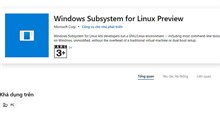



 Windows 11
Windows 11  Windows 10
Windows 10  Windows 7
Windows 7  Windows 8
Windows 8  Cấu hình Router/Switch
Cấu hình Router/Switch 









 Linux
Linux  Đồng hồ thông minh
Đồng hồ thông minh  macOS
macOS  Chụp ảnh - Quay phim
Chụp ảnh - Quay phim  Thủ thuật SEO
Thủ thuật SEO  Phần cứng
Phần cứng  Kiến thức cơ bản
Kiến thức cơ bản  Lập trình
Lập trình  Dịch vụ công trực tuyến
Dịch vụ công trực tuyến  Dịch vụ nhà mạng
Dịch vụ nhà mạng  Quiz công nghệ
Quiz công nghệ  Microsoft Word 2016
Microsoft Word 2016  Microsoft Word 2013
Microsoft Word 2013  Microsoft Word 2007
Microsoft Word 2007  Microsoft Excel 2019
Microsoft Excel 2019  Microsoft Excel 2016
Microsoft Excel 2016  Microsoft PowerPoint 2019
Microsoft PowerPoint 2019  Google Sheets
Google Sheets  Học Photoshop
Học Photoshop  Lập trình Scratch
Lập trình Scratch  Bootstrap
Bootstrap  Năng suất
Năng suất  Game - Trò chơi
Game - Trò chơi  Hệ thống
Hệ thống  Thiết kế & Đồ họa
Thiết kế & Đồ họa  Internet
Internet  Bảo mật, Antivirus
Bảo mật, Antivirus  Doanh nghiệp
Doanh nghiệp  Ảnh & Video
Ảnh & Video  Giải trí & Âm nhạc
Giải trí & Âm nhạc  Mạng xã hội
Mạng xã hội  Lập trình
Lập trình  Giáo dục - Học tập
Giáo dục - Học tập  Lối sống
Lối sống  Tài chính & Mua sắm
Tài chính & Mua sắm  AI Trí tuệ nhân tạo
AI Trí tuệ nhân tạo  ChatGPT
ChatGPT  Gemini
Gemini  Điện máy
Điện máy  Tivi
Tivi  Tủ lạnh
Tủ lạnh  Điều hòa
Điều hòa  Máy giặt
Máy giặt  Cuộc sống
Cuộc sống  TOP
TOP  Kỹ năng
Kỹ năng  Món ngon mỗi ngày
Món ngon mỗi ngày  Nuôi dạy con
Nuôi dạy con  Mẹo vặt
Mẹo vặt  Phim ảnh, Truyện
Phim ảnh, Truyện  Làm đẹp
Làm đẹp  DIY - Handmade
DIY - Handmade  Du lịch
Du lịch  Quà tặng
Quà tặng  Giải trí
Giải trí  Là gì?
Là gì?  Nhà đẹp
Nhà đẹp  Giáng sinh - Noel
Giáng sinh - Noel  Hướng dẫn
Hướng dẫn  Ô tô, Xe máy
Ô tô, Xe máy  Tấn công mạng
Tấn công mạng  Chuyện công nghệ
Chuyện công nghệ  Công nghệ mới
Công nghệ mới  Trí tuệ Thiên tài
Trí tuệ Thiên tài